
Mac 앱의 설정을 엉망으로 만들었는데 이제 해당 앱이로드되지 않습니다. 응용 프로그램을 재설정하고 새로 시작하고 제대로 작동하도록하는 방법이 있습니까?
네, 그렇습니다. 대부분의 경우 Mac은 응용 프로그램의 설정을 Library 폴더에 저장하며 쉽게 삭제할 수 있습니다. 응용 프로그램은 원래 기본 설정을 그대로 유지하면서 처음부터 다시 만듭니다. 이러한 설정을 지우는 두 가지 방법이 있습니다.
쉬운 방법 : AppCleaner 사용
AppCleaner 사용자가 파일을 남기지 않고 모든 Mac 앱을 완전히 제거 할 수있는 간단한 무료 애플리케이션입니다. 이러한 목적에 유용하며, 제거하지 않고 특정 애플리케이션과 관련된 모든 설정을 제거하는 빠른 방법이기도합니다.
먼저 AppCleaner 웹 사이트 사용중인 macOS 버전과 호환되는 최신 버전을 다운로드합니다.
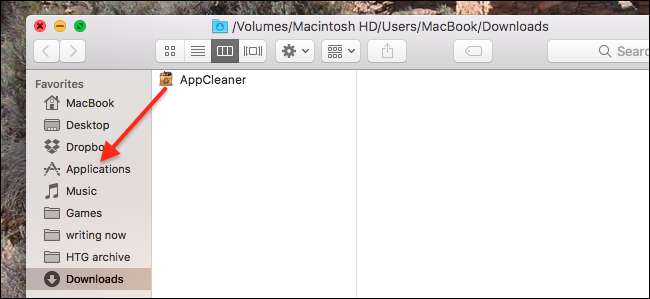
이 프로그램은 ZIP 파일로 제공되며 두 번 클릭하여 압축을 풀 수 있습니다. 아이콘을 응용 프로그램 폴더로 드래그하여 일반적인 Mac 방식으로 설치합니다.
재설정하려는 애플리케이션을 닫은 다음 (예 : Twitter를 사용함) AppCleaner를 엽니 다. 설치된 애플리케이션 목록을 보려면 오른쪽 상단의 버튼을 클릭하십시오.
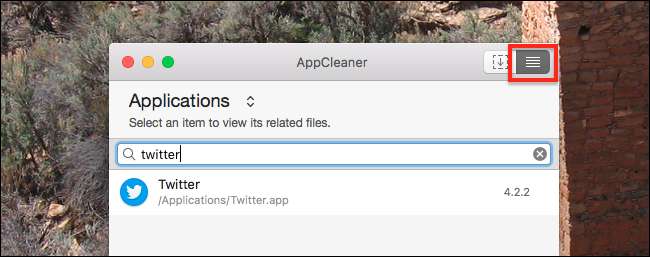
검색 또는 스크롤하여 설정을 삭제할 프로그램을 찾습니다. 애플리케이션을 클릭하면 제거 할 파일 목록이 표시됩니다. 이 목록에서 애플리케이션 자체를 선택 취소하면 AppCleaner가 앱을 그대로두고 모든 설정을 삭제합니다.

자신감있는 고급 사용자라면 목록을 탐색하여 모든 것이 앱과 관련이 있는지 확인할 수 있습니다. 그렇지 않다면 당황하지 마십시오. AppCleaner는 일반적으로 특정 앱과 관련된 항목 만 삭제하는 데 꽤 좋습니다. 준비가되면 '삭제'를 클릭하면 모든 항목이 휴지통으로 전송됩니다.
응용 프로그램을 실행하면 모든 설정이 기본값으로 복원 된 것을 볼 수 있습니다. 즉, 이전에 계정에 로그인 한 적이 있다면 다시 로그인해야합니다.

당신이 무엇이든 다시 깨뜨리지 않기를 바라지 만, 우리 둘 다 그것이 사실이 아님을 압니다. 파워 유저는 일을 깨뜨립니다. 그것이 바로 그 방법이므로 AppCleaner를 편리하게 유지해야합니다.
수동 방법 : 라이브러리 폴더 검색
이 목적으로 AppCleaner를 설치하지 않으려는 경우 또는 AppCleaner에서 올바른 파일을 찾는 데 문제가있는 경우 수동으로 수행 할 수도 있습니다.
먼저 재설정하려는 프로그램을 닫으십시오. 그때 Mac의 라이브러리 폴더로 이동 을 클릭하고 애플리케이션 이름을 검색합니다. 문제의 앱 이름에 공백이 있어도 공백을 사용하지 마십시오. 그런 다음 결과 위의 툴바에서 "라이브러리"를 클릭하여 검색 범위를 좁 힙니다.
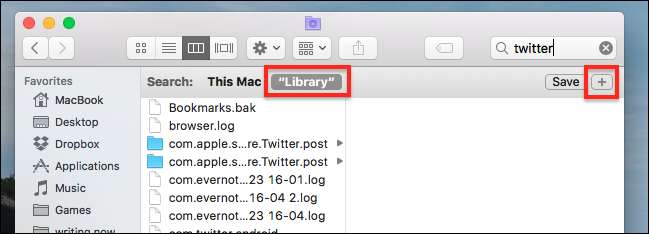
많은 결과가 표시되며 대부분은 관련이 없습니다. 범위를 좁히기 위해 결과를 폴더로 제한하고 싶습니다. 이렇게하려면 검색 창 아래의 "+"아이콘을 클릭 한 다음 두 번째 행을 "종류"로 설정하면 "폴더"입니다. 이렇게 :
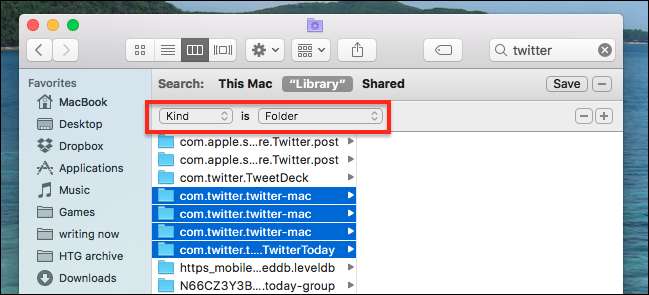
이제 앱과 관련된 폴더를 찾으십시오. 예를 들어 Twitter의 Mac 앱에서 적절한 폴더 이름은 "com.twitter.twitter-mac"이지만 지우려는 응용 프로그램에 따라 다릅니다.
삭제할 폴더를 파악하는 것은 어려울 수 있습니다. 경우에 따라 올바른 폴더는 com, 앱을 만든 회사 이름, 앱 자체의 이름을 차례로 따릅니다. 그러나 때로는 폴더에 "Firefox"와 같은 간단한 이름이 있습니다. 최선의 판단을 내리고 다른 응용 프로그램을 참조하는 폴더를 삭제하지 않도록하십시오. 예 : 위 목록에서 "TweetDeck"폴더는 완전히 다른 앱이므로 삭제하지 않았습니다. 비슷한 판단을해야합니다.
올바른 폴더를 찾았다 고 확신하면 삭제하십시오. 응용 프로그램을 실행하면 모든 것이 다시 기본값으로 설정되어야합니다.

이제 당신은 당신의 과도한 비틀기, 동료 미친 사람과 함께 물건을 다시 부수는 자유가 있습니다. 즐겨!







